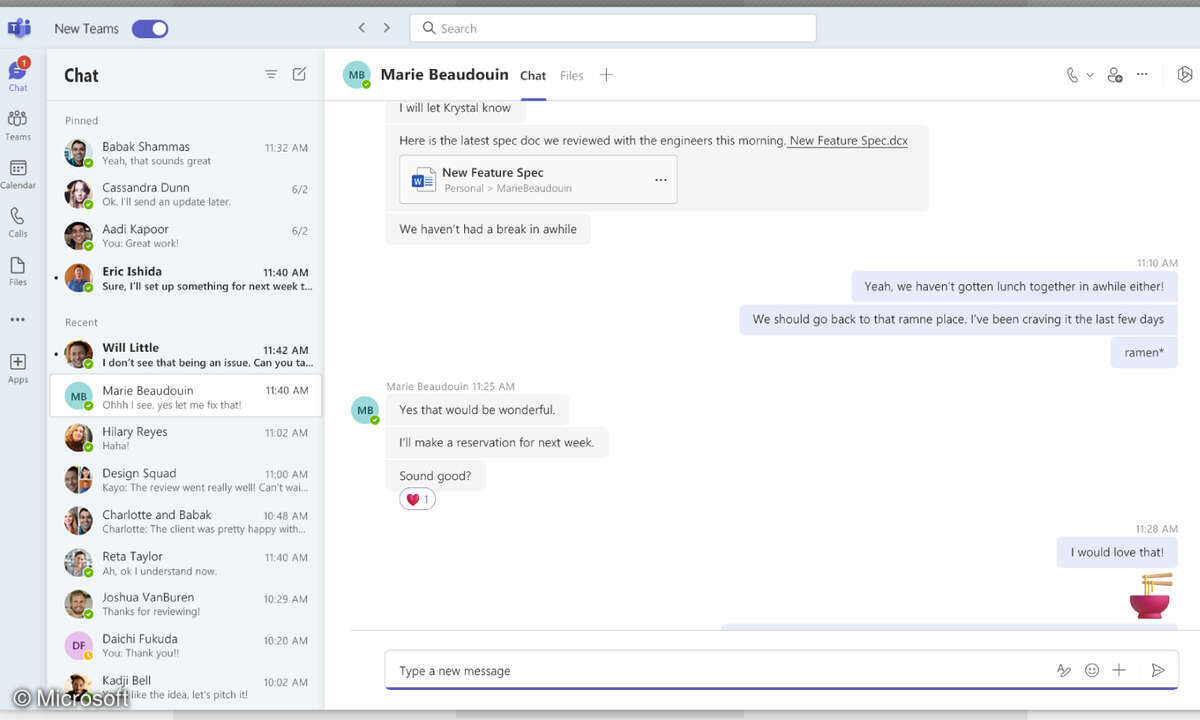Update-Probleme
Windows 10 nach Oktober-Patch: Lösung für „inaccessible boot device error“
Windows 10 kann den Betrieb nach dem Oktober-Patch-Day auch mit einem „inaccessible boot device“-Fehler quittieren. Nun gibt es eine Lösung.
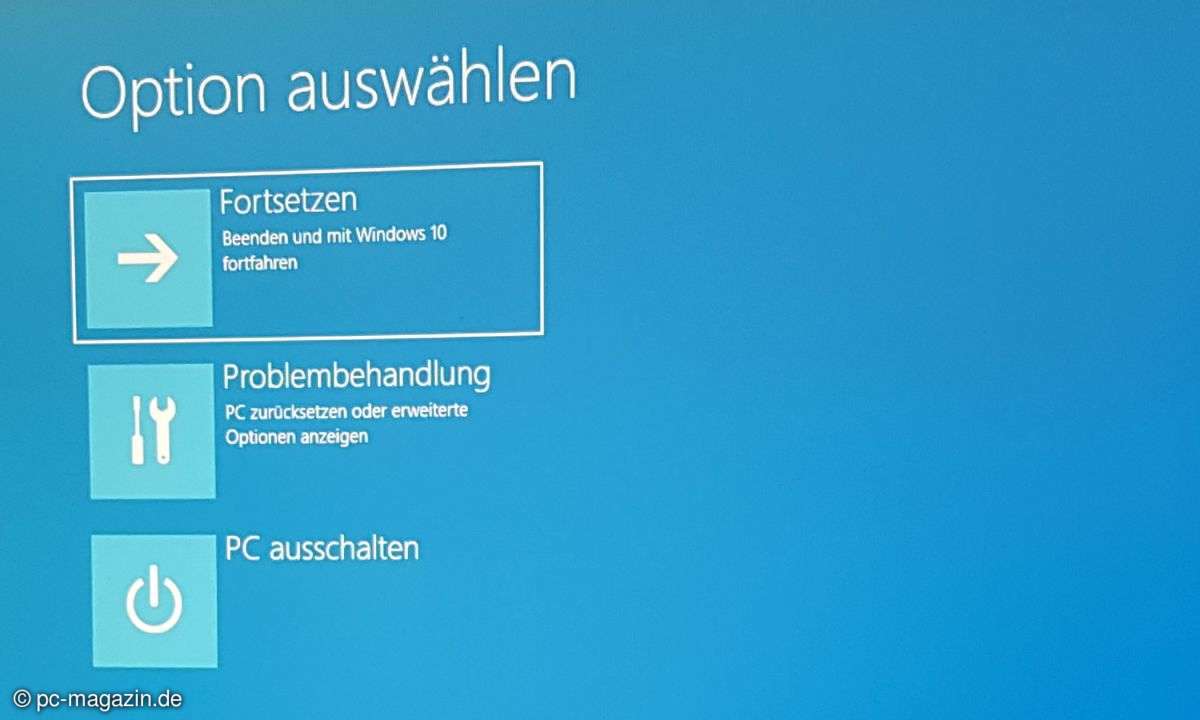
Der Oktober-Patch-Day hat es mal wieder in sich. Neben Blue-Screens, die vorrangig Unternehmensrechner lahmlegten, melden private Nutzer nach dem Update einen weiteren Blue Screen mit einem „inaccessible boot device“-Fehler. Dieser tritt normalerweise auf, wenn das System beim Hochfahren kein Bo...
Der Oktober-Patch-Day hat es mal wieder in sich. Neben Blue-Screens, die vorrangig Unternehmensrechner lahmlegten, melden private Nutzer nach dem Update einen weiteren Blue Screen mit einem „inaccessible boot device“-Fehler. Dieser tritt normalerweise auf, wenn das System beim Hochfahren kein Boot-Laufwerk erkennt und Windows 10 somit nicht starten kann.
Im aktuellen Fall erhalten Nutzer den Fehler während des Betriebs. Eine Woche nach dem Patch-Day gibt Microsoft eine Lösung, wie sich Betroffene vorübergehend selbst helfen können, bis Microsoft mit einem endgültigen Bugfix das Problem in den Griff bekommt.
Der Grund für den „inaccessible boot device“-Fehler ist, dass Systeme ein sogenanntes Delta- und ein kumulatives Update gleichzeitig installieren wollen. Delta-Updates sind Einzel-Patches neben den mittlerweile vorrangig eingesetzten Sammel-Updates. Um das Problem zu lösen, sollen Sie den Rechner in den Troubleshooting-Modus booten.
Lesetipp: Blue Screen nach Windows 10 Update (Oktober)
Wählen Sie in den PC-Einstellungen unter Update und Sicherheit die Punkte Wiederherstellung / Erweiterter Start aus. Das System bootet neu und anschließend wählen Sie bei der kommenden Abfrage „Problembehandlung“, „Erweiterte Optionen“ und „Eingabeaufforderung“ aus.
Das System startet nochmals neu. Nun geben Sie folgende Befehle ein, um einen problematischen Registrierungseintrag zu entfernen:
- reg load hklm emp c:windowssystem32configsoftware
- reg delete "HKLM empMicrosoftWindowsCurrentVersionComponent Based ServicingSessionsPending" /v Exclusive
- reg unload HKLM emp
Jetzt lassen Sie sich eine Liste der installierten Pakete anzeigen:
- dism /image:C: /get-packages
Dort sollten Sie Einträge sehen, die nicht erfolgreich installiert wurden. Diese können Sie mit den folgenden Befehlen löschen:
- MKDIR C: emppackages
- dism /image:c: /remove-package /packagename:PACKAGEIDENTITYNAME /scratchdir:c: emppackages
Für den Term „PACKAGEIDENTITYNAME“ setzen Sie den Eintrag unter dem entsprechenden Punkt ein. Ein anschließender Neustart sollte das Problem für Sie beheben. Microsoft veröffentlichte diese Lösung in englischer Version auf seinen Webseiten.
Angesichts der Fehler sollten Sie die jetzt startende Update-Phase für Redstone 3 noch ignorieren, anstatt das Windows 10 Fall Creators Update erzwingen zu wollen. Dieses wird weitreichende Änderungen für Windows 10 einführen, die mit bisherigen Patches kollidieren könnten.